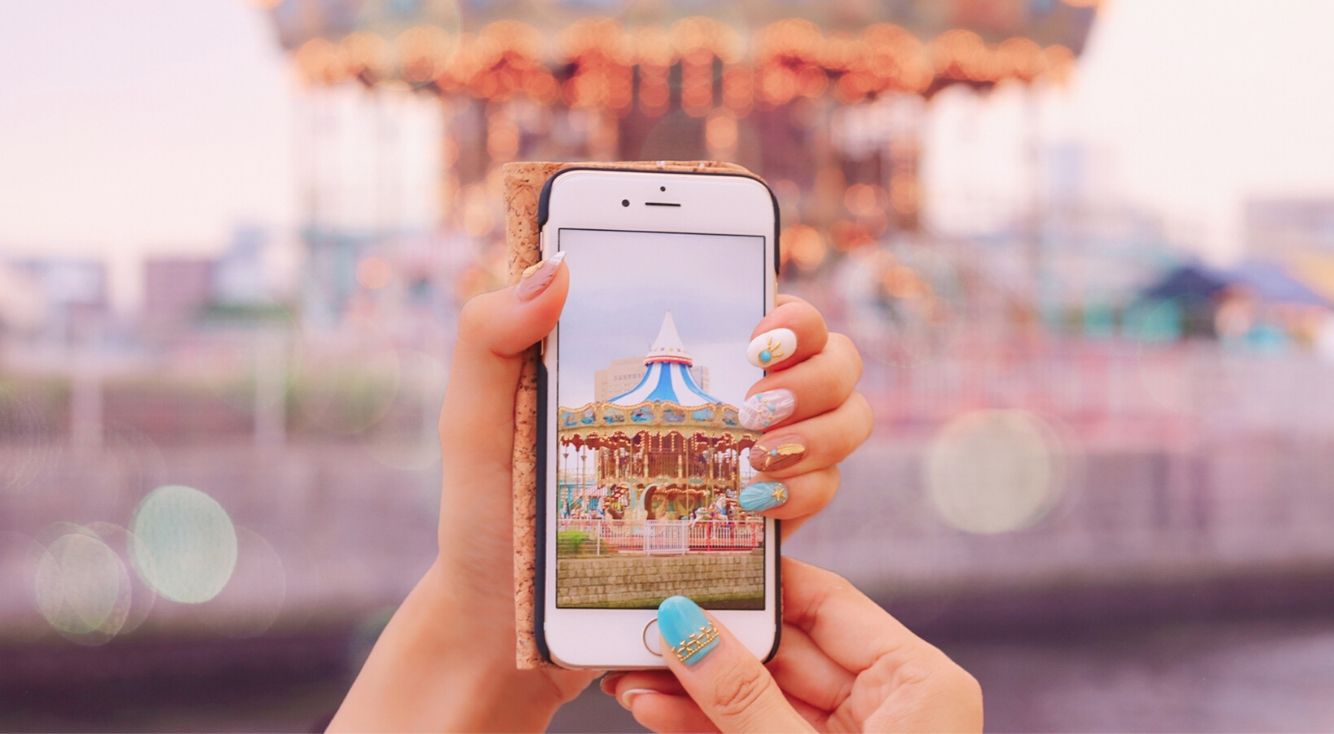
LINEで送られてきた動画が見れない!エラーが出る原因と対処法は?
Contents[OPEN]
容量不足になっている

LINEにも容量があるのをみなさんご存じだったでしょうか?LINEにはキャッシュデータや写真・動画データ、トークデータとそれぞれデータがあり、これが溜まっていくとアプリの動作が重くなったり、写真や動画の読み込みが遅くなります。
動画が読み込めず、LINEの動作がなんか重いなと感じた場合はデータの確認を行い、必要であれば削除していきましょう。
ファイルの形式が違う
iPhoneで動画を再生する場合、動画のファイル形式が対応しているものでないと再生できません。iPhoneで対応しているファイル形式はm4v・mp4・mov・qtの4種類です。
LINEで送られてきた動画がこれ以外のファイル形式だと再生できず、エラーになってしまう可能性がありますので、確認してみましょう。
動画のファイル形式はファイル名の一番最後に書かれている文字になりますので、そちらを確認してみてください。
LINE側の不具合
上記のどれにも当てはまらない場合、LINEアプリの不具合によるものと考えていいでしょう。この場合、こちら側でLINEの不具合の原因を探るのは難しいので改善されるまで待つのが無難です。
LINEの動画が見れないときの対処法《アプリに問題がある場合》

まず、アプリ側に問題がある場合についてご説明していきます。LINE上にてアプリによる問題は多くあります。
先ほどもあがった、LINEの容量やバージョンなど様々な原因がありますので、1つずつ解決策をご紹介していきます。
LINEを再起動する
LINEに限らずの話ですが、アプリにおいて不具合がでた場合は一旦アプリを再起動しましょう。
iPhoneの場合、まず始めにホームボタンをダブルクリックします。
※iPhone X以降の場合、ホームボタンがないため画面下部から上にスワイプします。
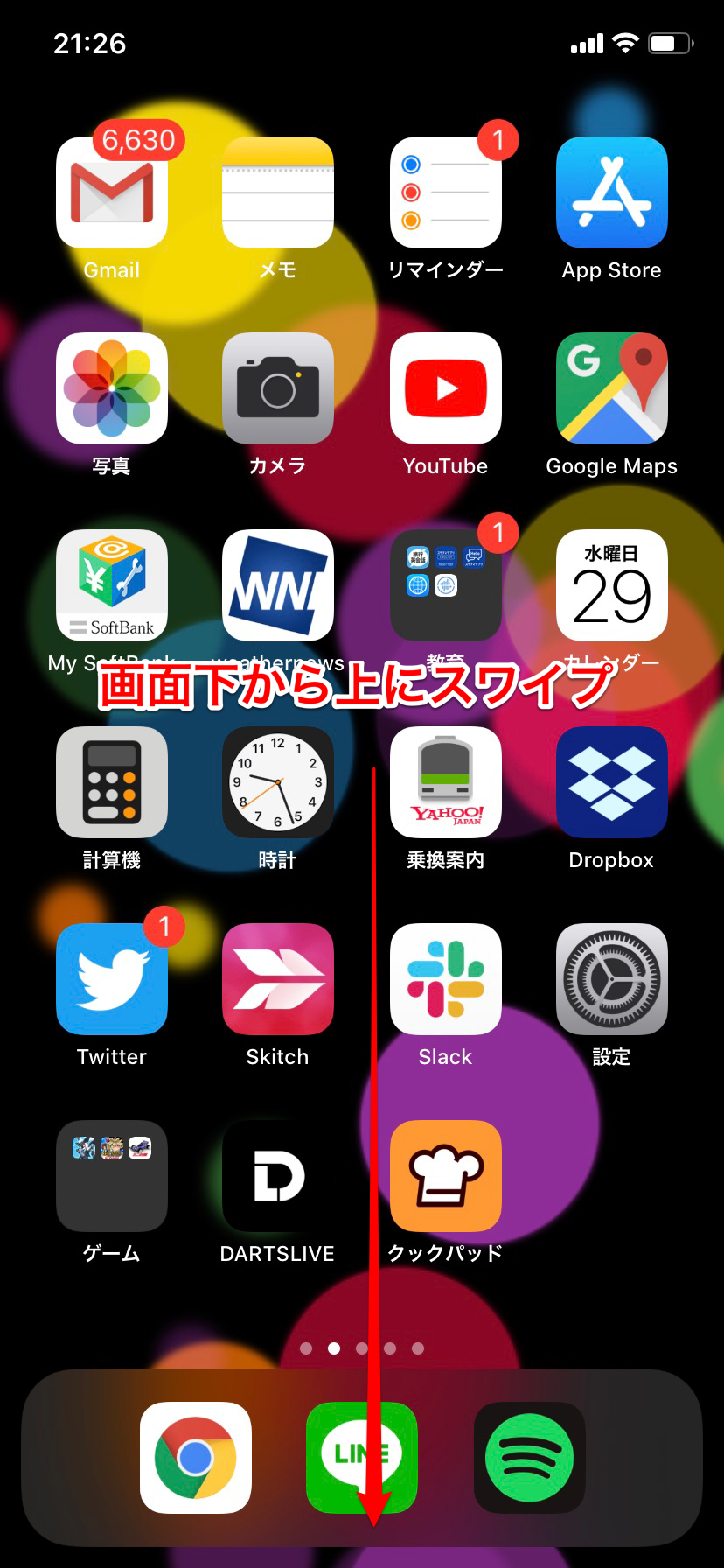
そうすると下のような画面になりますので、LINEを上にスワイプします。
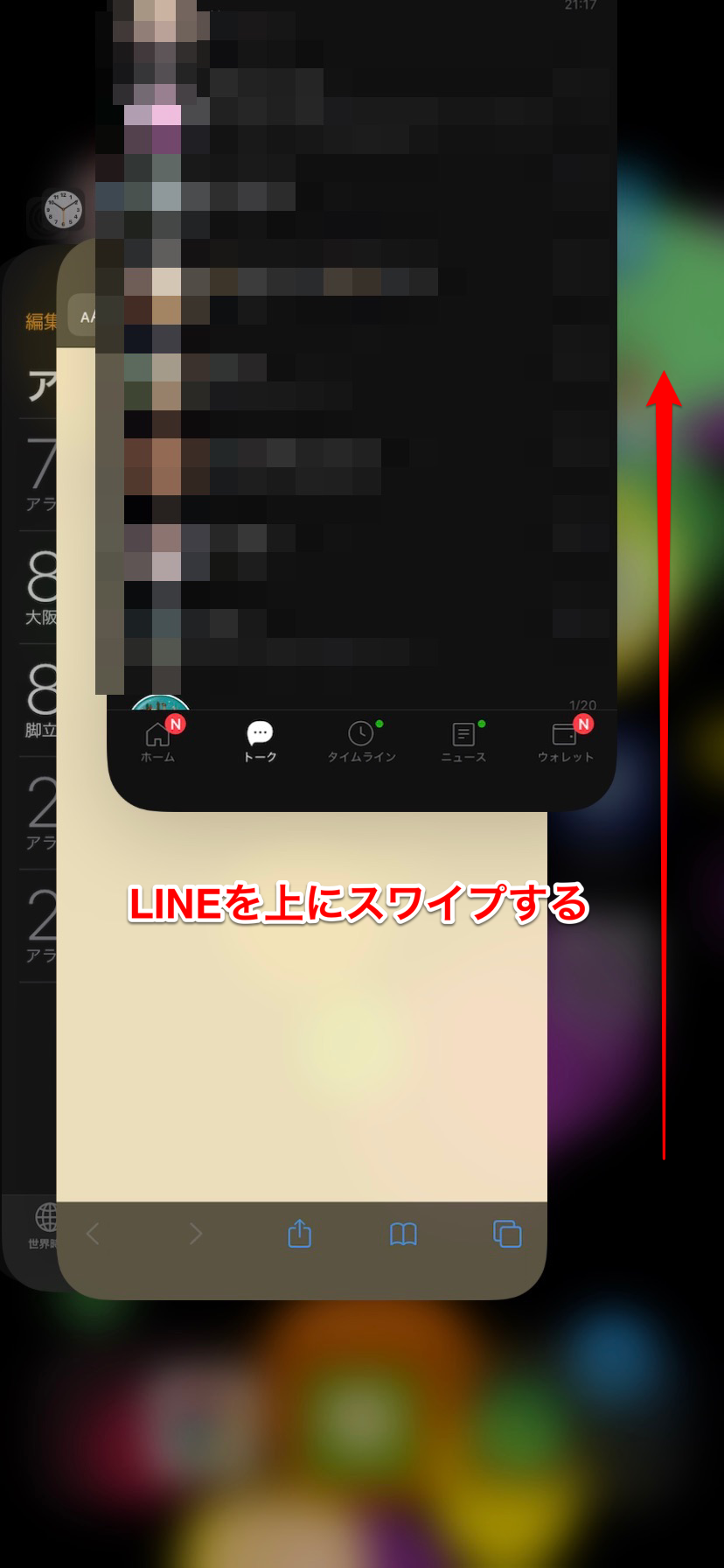
LINEがアプリの一覧から消えますので、消えたらホーム画面から再度LINEを起動してください。
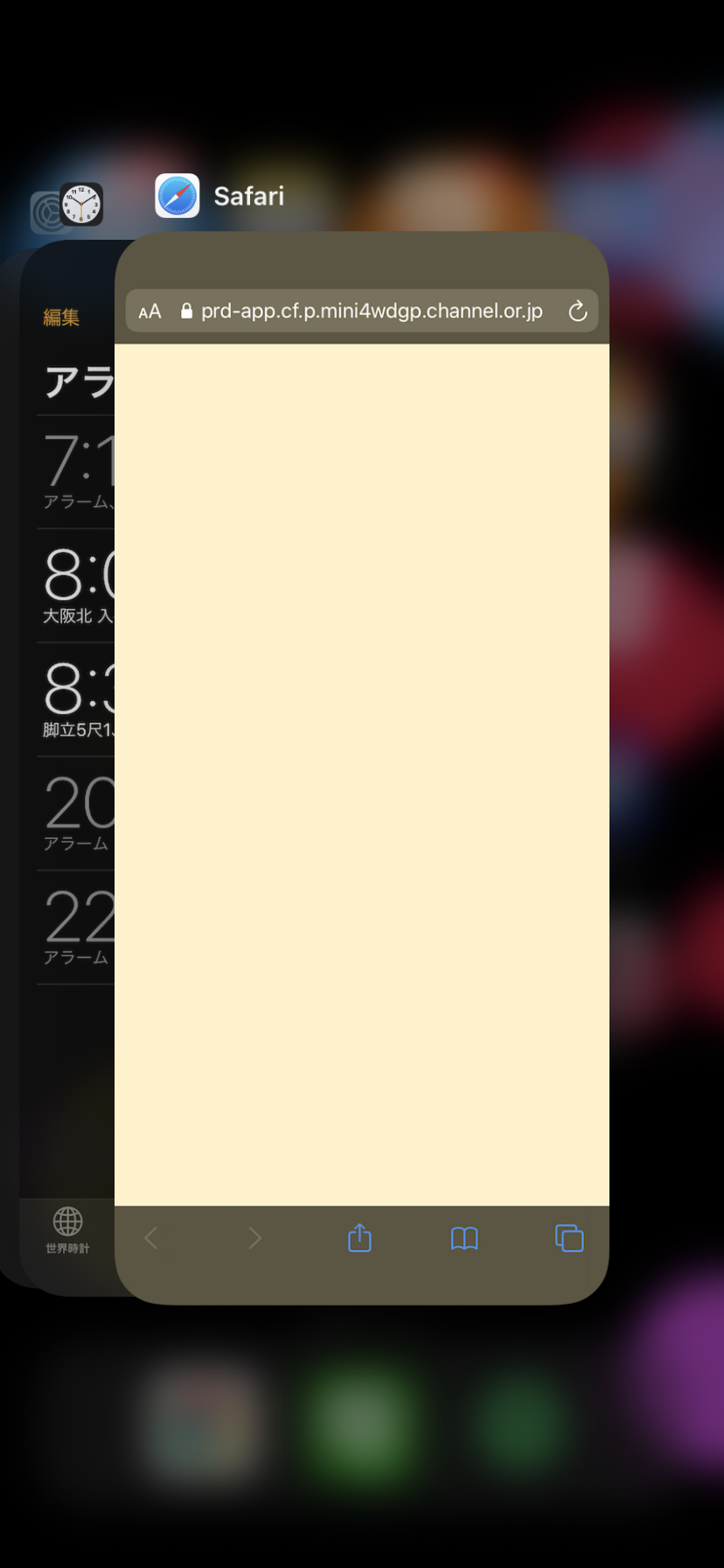
LINEを再起動するとLINEのアイコンのみが画面全体にでますので、その画面がでれば再起動成功です。
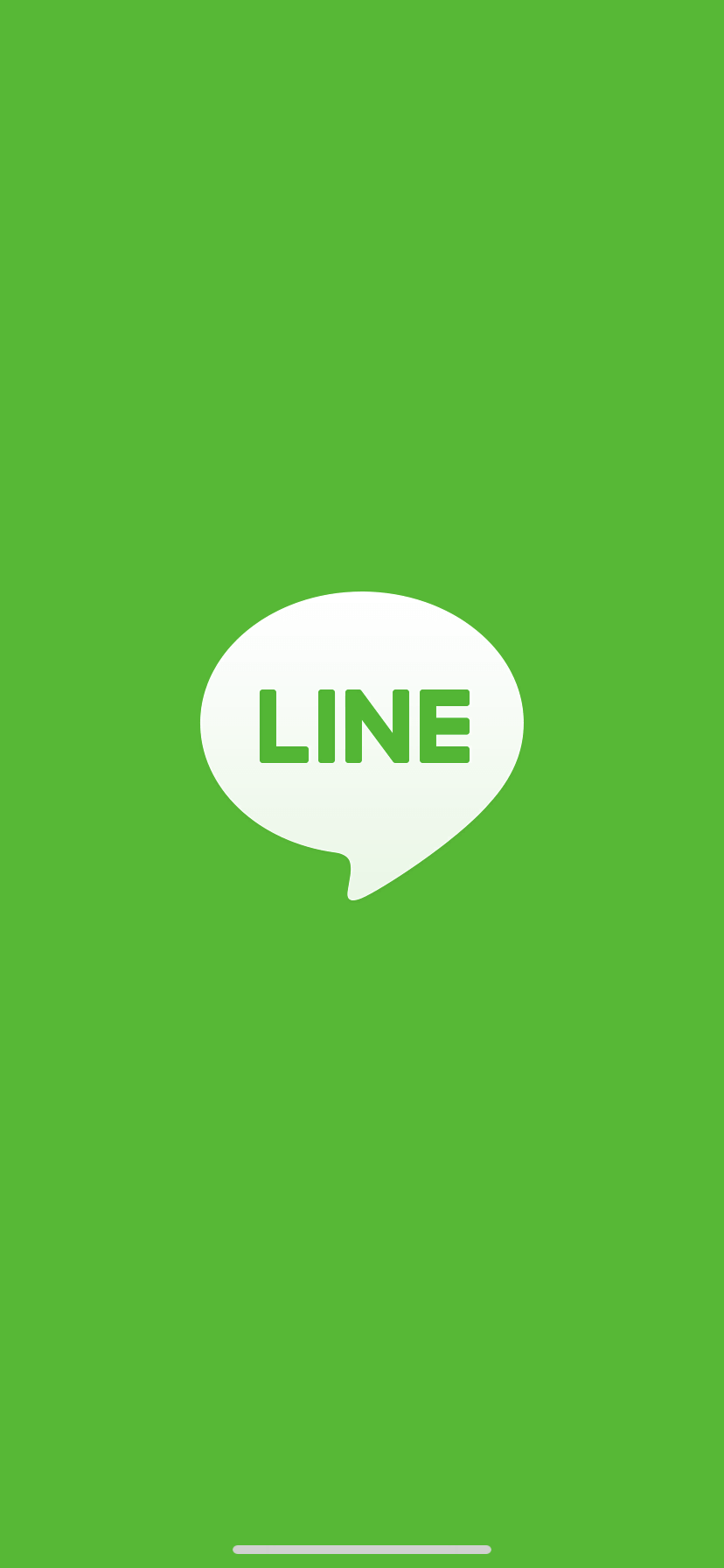
再起動することでLINE内の余計なデータなどが一旦消去されますので、動画を読み込めるようになります。
LINEの容量をあける
こちらは原因の項目でも挙がっていたLINEの容量についてです。容量がいっぱいになっていると動画の読み込みが遅くなり開けなくなってしまうので、データを削除していきましょう。
削除の方法ですが、LINEの左下にある「ホーム」をタップします。
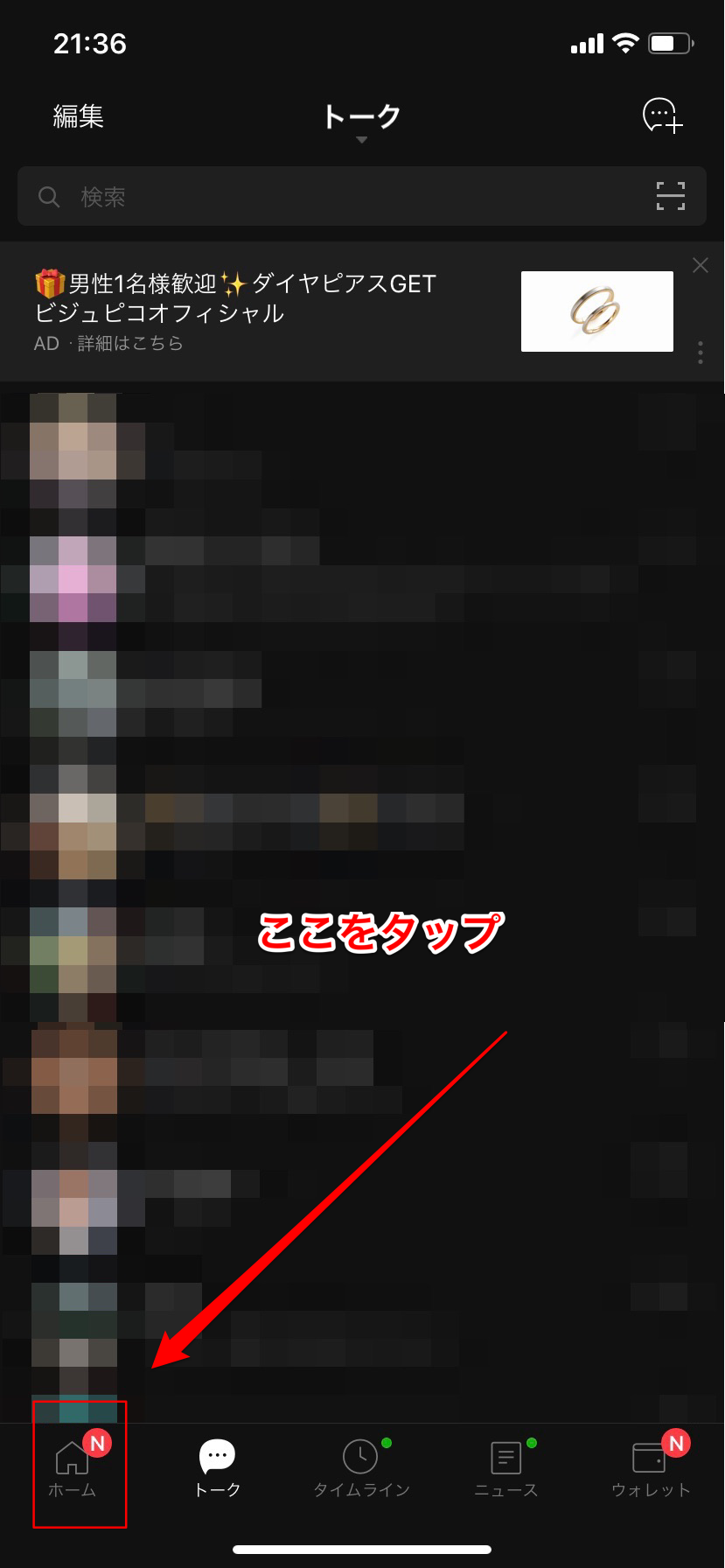
ホームをタップすると友達リストが一覧で表示される画面になりますので、左上の「歯車」のアイコンをタップします。
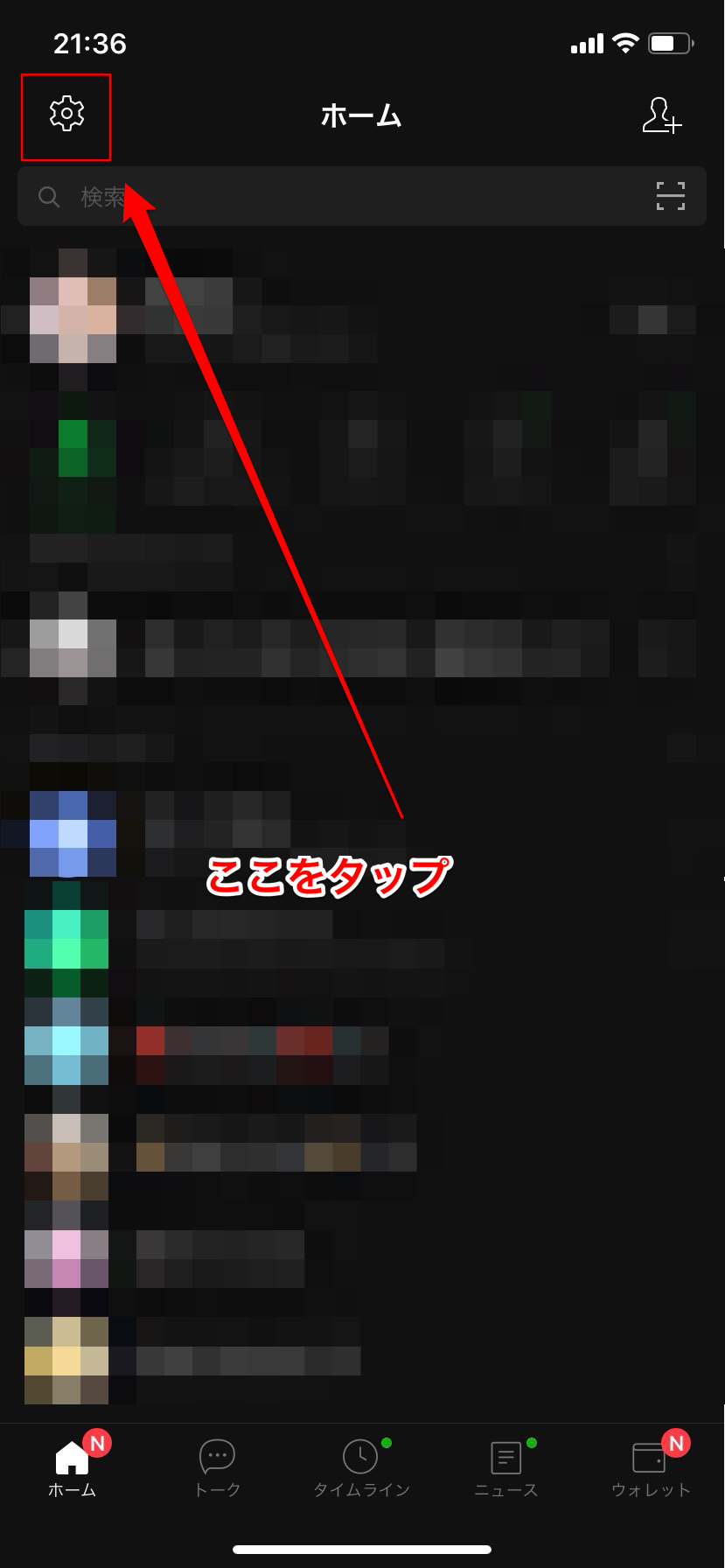
設定の画面になりますので、「トーク」をタップします。
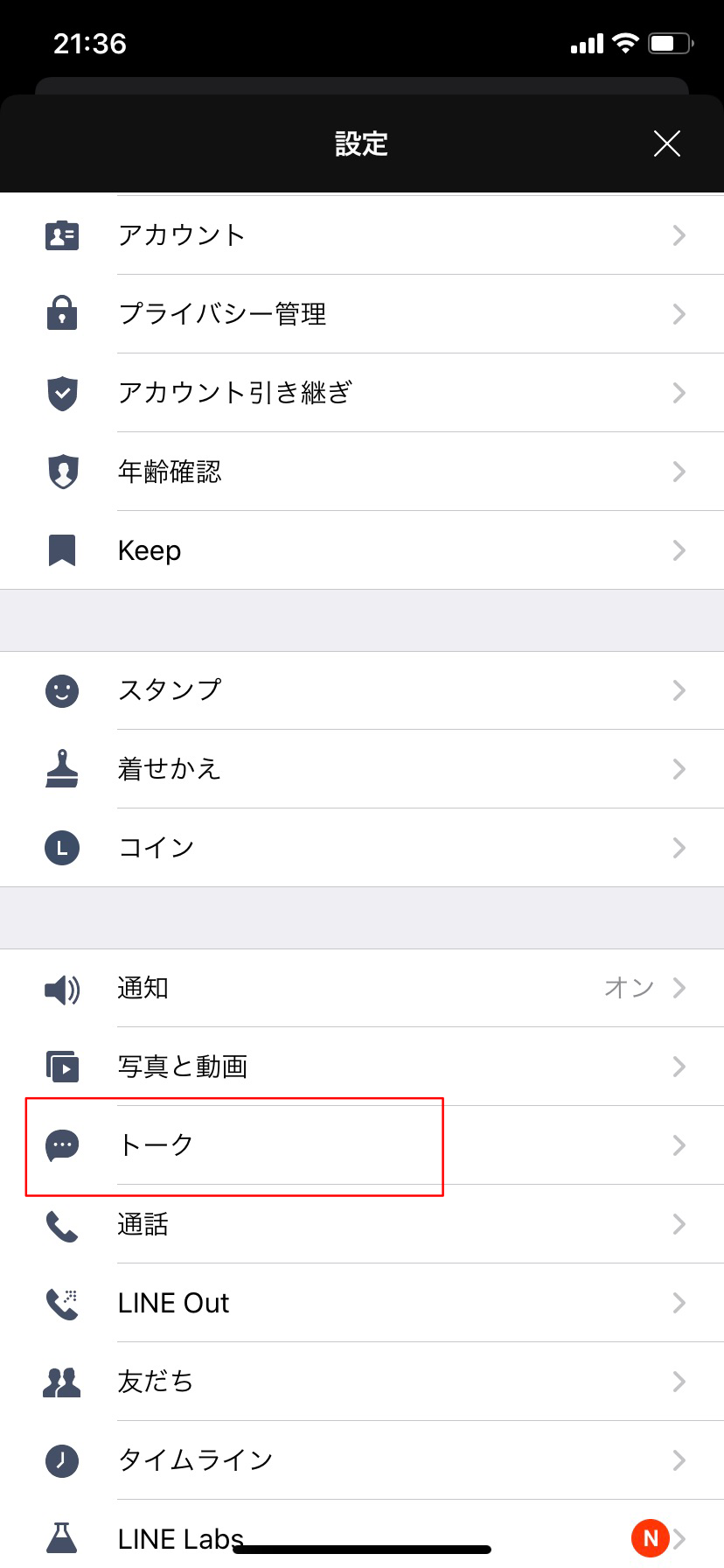
下の方に「データ削除」というのがありますので、そこをタップします。
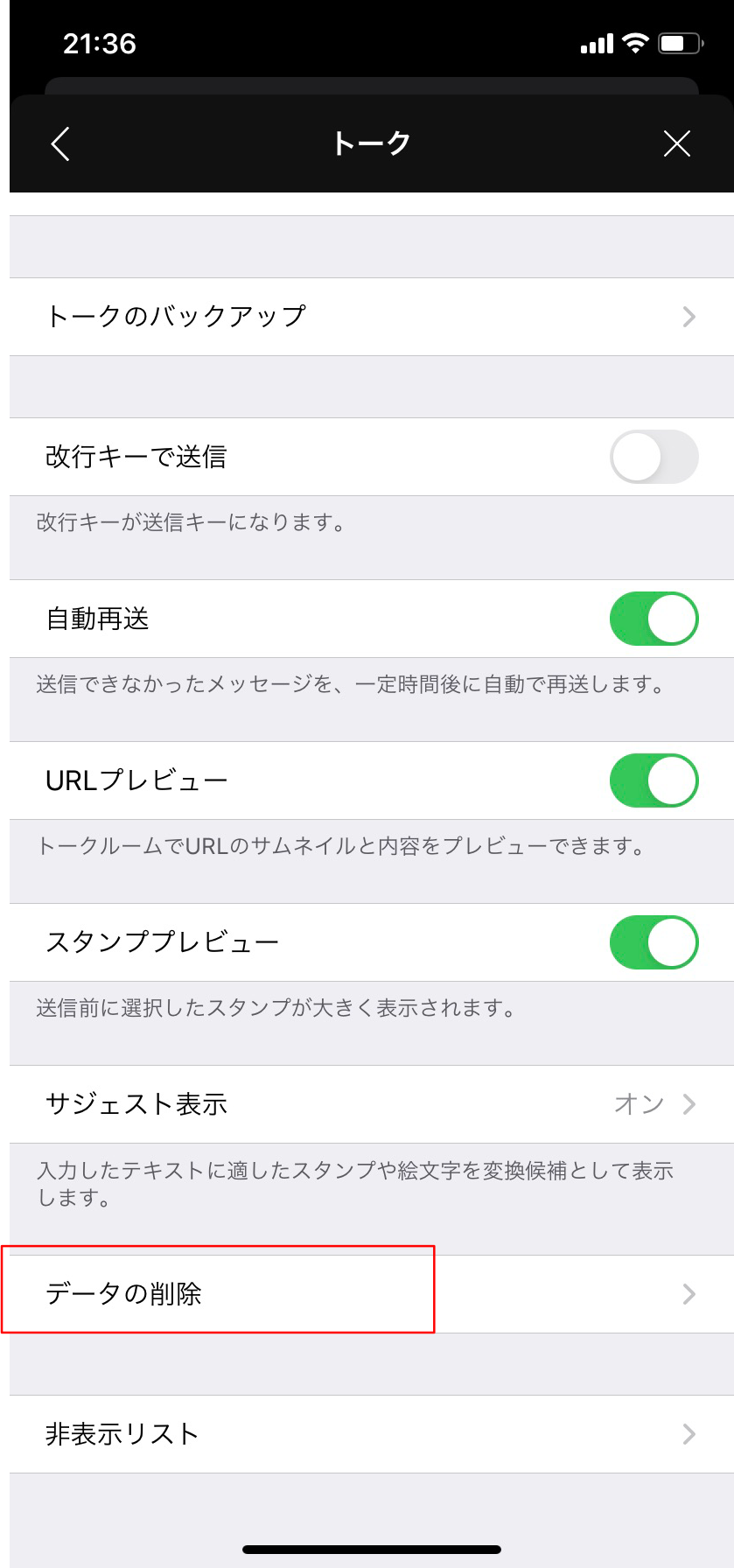
キャッシュデータや写真、トーク履歴など削除可能なデータが表示されますので左側のチェックを入れて「選択したデータを削除」をタップします。
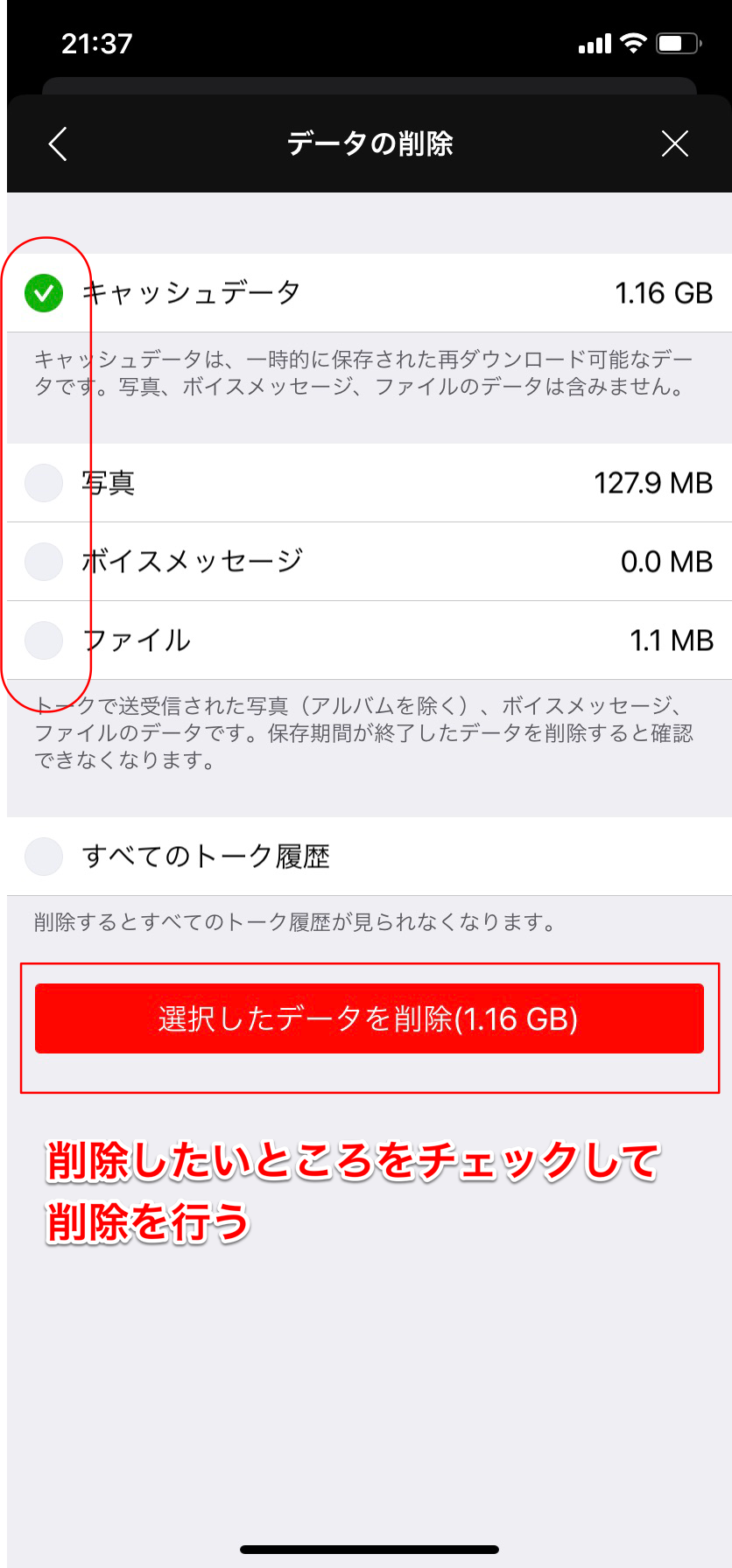
どのデータがどれくらいの容量を使用しているかもわかり、削除後にどの程度容量が確保できるかも表示されます。
動画の読み込みが遅いだけでなく、LINE全体が遅い場合はこの方法を試してみましょう。